Removendo mods de prontos ou não: um guia abrangente
A Comunidade de Modding da Ready or Not oferece aprimoramentos interessantes, mas os mods também podem introduzir instabilidade e impedir o multiplayer com jogadores não modificados. Este guia detalha como remover completamente todos os mods do seu jogo.
Remoção de mods: instruções passo a passo
Independentemente do seu método de instalação de mod (Nexus Mod Manager, Mod.io, etc.), siga estas etapas:
- Descrenda a inscrição: Inicie pronto ou não. No menu Mod no jogo, cancelar a inscrição de todos os mods ativos. Isso impede o downloads após a exclusão. Feche o jogo.
- Localize os arquivos do jogo: Abra o Steam, clique com o botão direito do mouse pronto ou não na sua biblioteca, selecione Propriedades, depois instalou arquivos e, finalmente, navegue. Isso abre o diretório do jogo.
- Exclua a pasta Paks (diretório principal): Navegue para
pronta ou nãocontentpaks. Exclua todos os arquivos e pastas na pastapaks. Em seguida, exclua a própria pastapaks. - Exclua a pasta Paks (LocalAppData): Pressione Windows+R, digite
%localAppData%e pressione Enter. Localize a pastapronta ou nãoe navegue parasalvadapaks. Exclua a pastapaksaqui também. - Verifique os arquivos do jogo: Clique com o botão direito do mouse pronto ou não no Steam, vá para propriedades> Arquivos instalados> Verifique a integridade dos arquivos de jogo. Isso garante uma instalação limpa.
- Reinstalação opcional: Para um início completamente novo (especialmente se você não planeja usar os mods novamente), considere reinstalar o jogo.
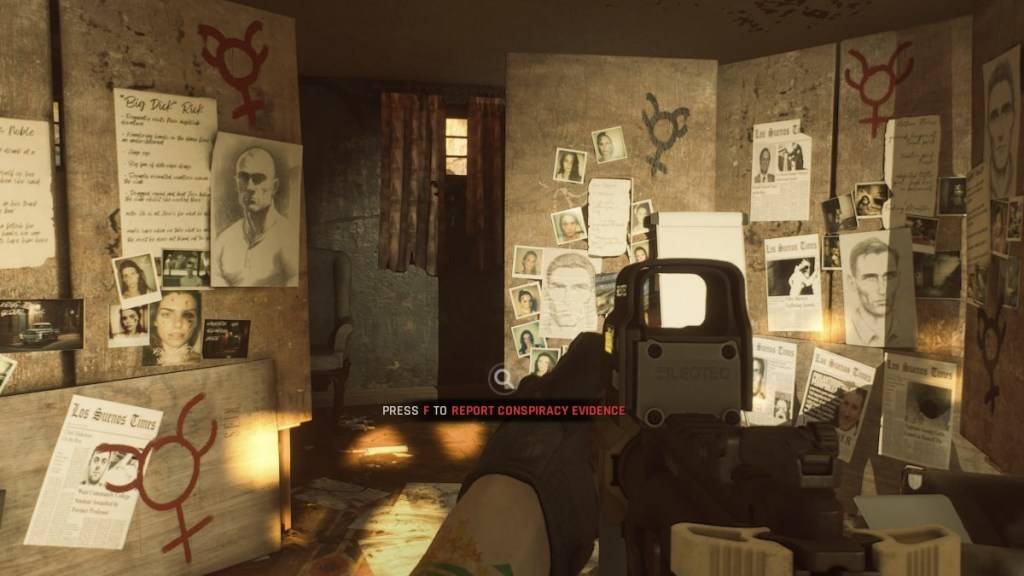
Por que excluir mods?
Enquanto os mods enriquecem prontos ou não, eles também podem causar:
- Instabilidade: Mods criados pela comunidade podem introduzir bugs, falhas e erros. Removê -los geralmente resolve esses problemas.
- Compatibilidade multiplayer: Os mods impedem brincar com amigos que não têm os mesmos mods instalados. Removê -los permite sessões multiplayer sem costura.
Pronto ou não está disponível agora no PC.

 Últimos downloads
Últimos downloads
 Downlaod
Downlaod

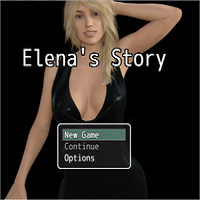
![Overwatch Webcam – New Version 0.2 [Crime]](https://img.szyya.com/uploads/06/1719605385667f188958b75.jpg)

 Manchetes
Manchetes









